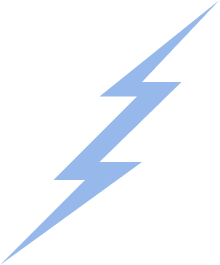
Вы не указали E-mail
Пароль
Вы не указали пароль
На указанный E-mail мы вышлем пароль
Вы не указали E-mail
Нажимая кнопку «Отправить», вы соглашаетесь с политикой обработки персональных данных
Ответный код
Вы не ввели код
Вы не указали E-mail
На указанный E-mail мы вышлем пароль
Вы не указали E-mail
Нажимая кнопку «Отправить», вы соглашаетесь с политикой обработки персональных данных
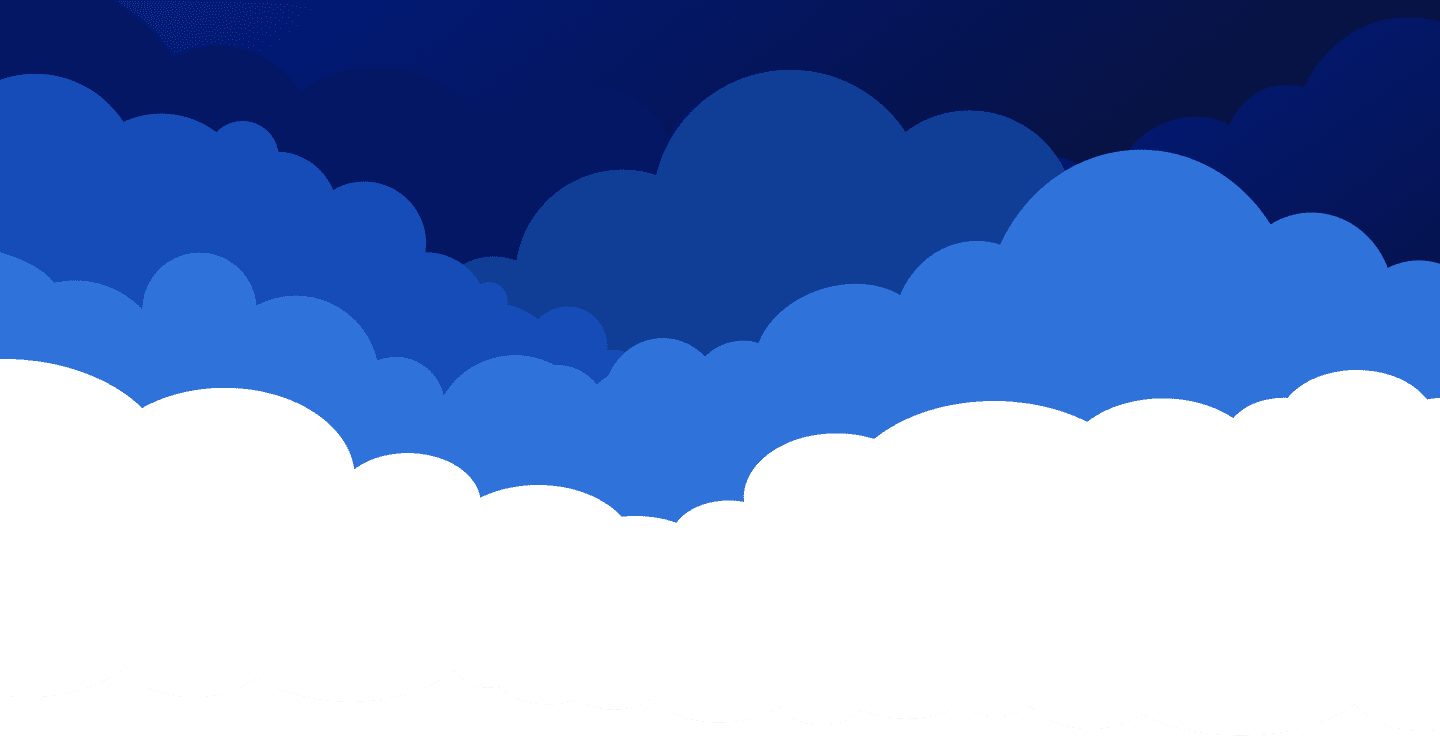
06.09.2021 14:53
Обновлено: 07.12.2025 17:09
Каким образом можно заказать IPv6?
ОТВЕТЫ НА ВОПРОС
06.09.2021 15:06
Мы предоставляем возможность получить подсеть IPv6. Стоимость услуги - 1 руб. в месяц для одного сервера.
Для заказа откройте панель управления, выберите нужный вам сервер в разделе "Мои Серверы", зайдите на вкладку "IP" и нажмите на кнопку "Купить IPv6".
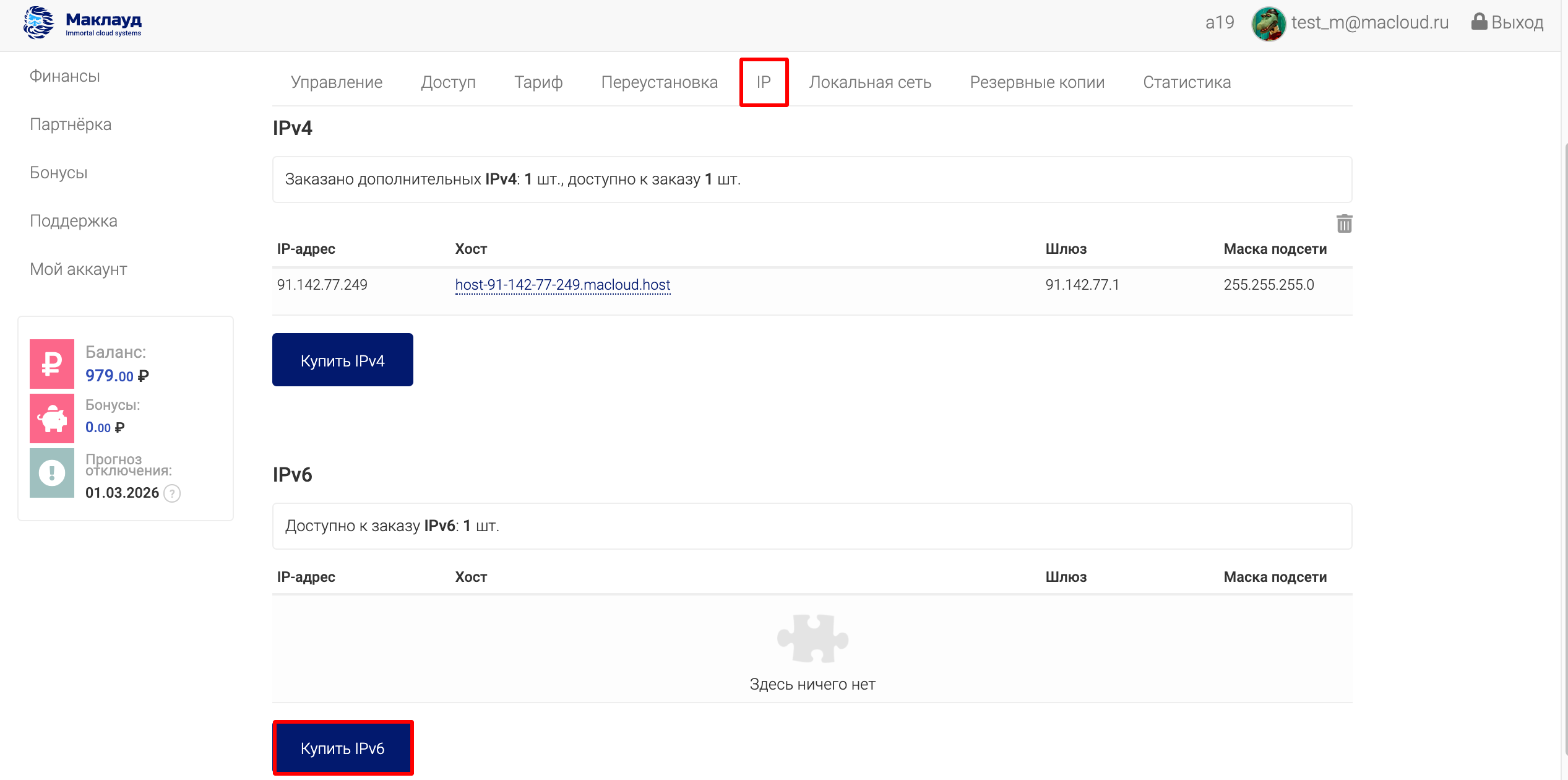
Через несколько секунд вы увидите свою IPv6 подсеть в этом же разделе панели управления.
Далее необходимо добавить каждый IPv6 отдельно в сетевых настройках используемой на сервере операционной системы.
Например, если вами получена подсеть 2a10:9200:0:332::/64, то первым адресом подсети является 2a10:9200:0:332:: , вторым 2a10:9200:0:332::1 и так далее вплоть до последнего IPv6 этой подсети 2a10:9200:0:332:ffff:ffff:ffff:ffff
Рассмотрим процесс добавления одного адреса IPv6, к примеру 2a10:9200:0:332::1, учитывая что система нам выдала подсеть со следующими сетевыми настройками

CentOS 7,8
Редактируем на сервере файл
/etc/sysconfig/network-scripts/ifcfg-eth0 (Centoc 7)
/etc/sysconfig/network-scripts/ifcfg-ens3 (Centos 8)
и вписываем в его конец следующие строчки
IPV6ADDR="2a10:9200:0:332::1"
IPV6_DEFAULTGW="fe80::1"
IPV6INIT=yesВ данном случае, 2a10:9200:0:332::1 - ваш IPv6 адрес, fe80::1 - шлюз.
После перезагрузки сервера сможем проверить работу выполнив команду ping6 google.com
Ubuntu 18.04, Ubuntu 20.04
Редактируем файл /etc/netplan/01-netcfg.yaml и приводим секцию ens3 к такому виду
ens3:
addresses:
- IPv4/24
- 2a10:9200:0:332::1/64
gateway4: IPv4
gateway6: fe80::1В данном случае, 2a10:9200:0:332::1 - ваш IPv6 адрес, fe80::1 - шлюз. Значения для IPv4 не меняем.
После изменений необходимо выполнить команду
netplan applyИ выполнить перезагрузку сервера.
Debian 8
Редактируем файл /etc/network/interfaces добавляя такие записи
iface eth0 inet6 static
address 2a10:9200:0:332::1
netmask 64
gateway fe80::1В данном случае, 2a10:9200:0:332::1 - ваш IPv6 адрес, fe80::1 - шлюз.
После внесения изменений, перезагружаем сеть командой
/etc/init.d/networking restart
Debian 9, Debian 10, Debian 11, Ubuntu 16.04
В файле /etc/network/interfaces добавляем
iface ens3 inet6 static
address 2a10:9200:0:332::1
netmask 64
gateway fe80::1В данном случае, 2a10:9200:0:332::1 - ваш IPv6 адрес, fe80::1 - шлюз.
Перезагружаем сеть или в целом сервер
/etc/init.d/networking restart
Windows
Открываем Панель управления -> Центр управления сетями и общим доступом и выбираем Изменение параметров адаптера
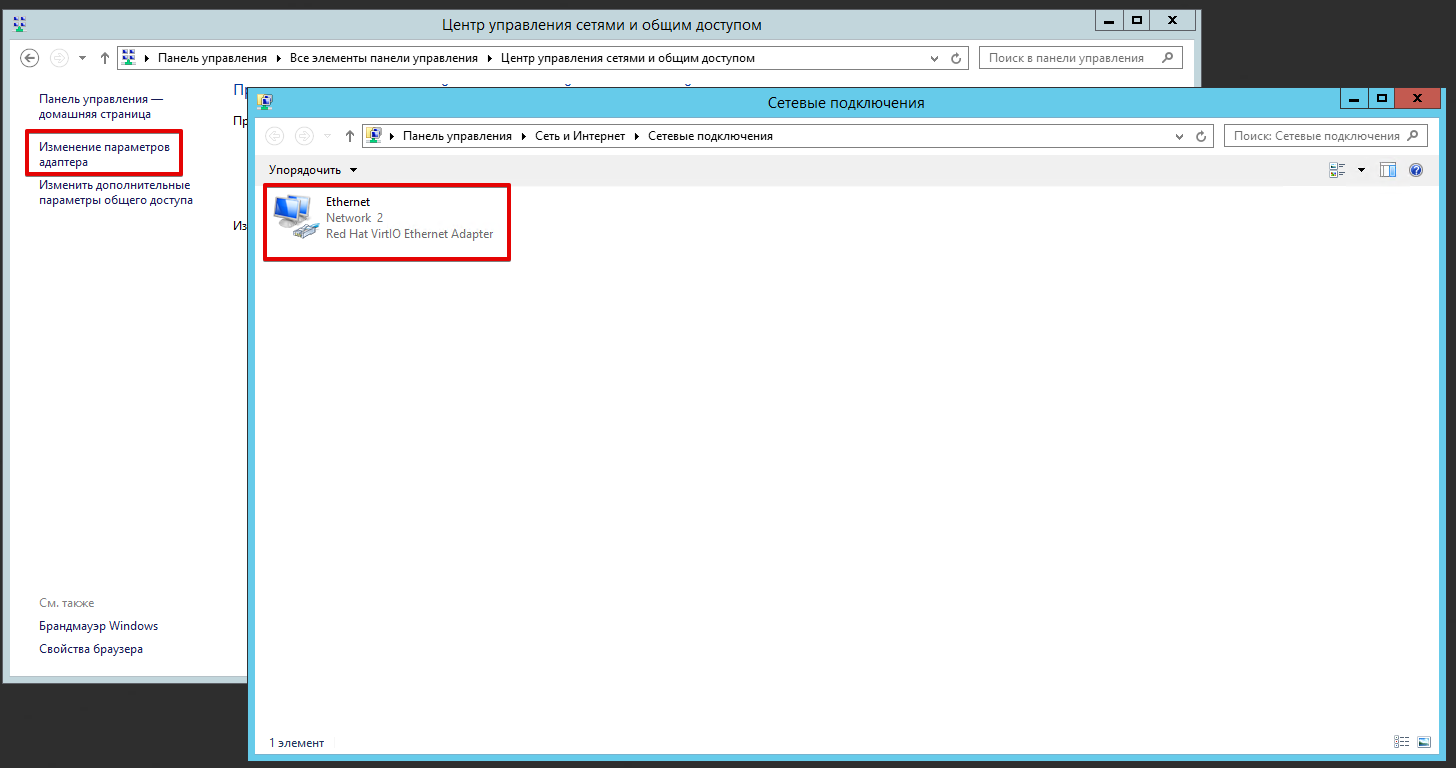
Правой кнопкой мыши кликаем по нашему подключению к сети и выбираем пункт "Свойства". Далее выбираем "Протокол интернета версии 6 (TCP/IPv6)" и повторно нажимаем на кнопку "Свойства", вносим параметры полученного ранее IPv6.
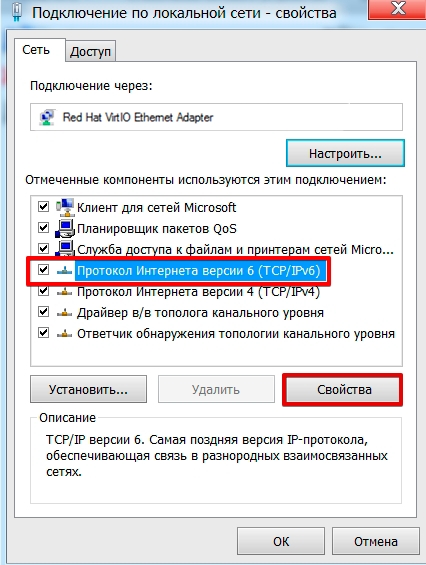
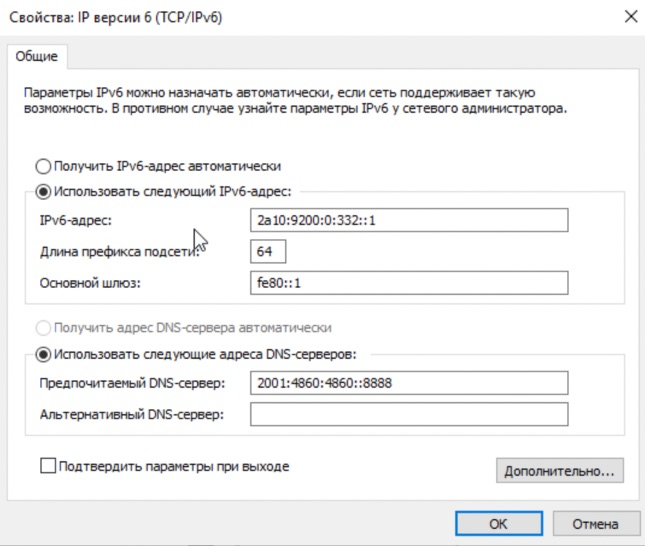
В данном случае, 2a10:9200:0:332::1 - ваш IPv6 адрес, fe80::1 - шлюз.
Внимание! Во всех случаях также нужно использовать IPv6 DNS, можно использовать публичные DNS от Google.
0 комментариев
Зарегистрируйтесь или Войдите, чтобы комментировать
0 комментариев
Зарегистрируйтесь или Войдите, чтобы комментировать